Der Sound in Bluetooth -Kopfhörern auf Android und Windows in Spielen und Videos bleibt hinterher zurück - So beheben Sie es

- 4787
- 1187
- Dr. Marlen Steinkamp
Viele, um drahtlose Kopfhörer an Android -Telefon oder Laptop mit Windows 10, 8 zu verbinden.1 oder Windows 7 stehen vor der Tatsache, dass der Sound in Bluetooth -Kopfhörern in Spielen und Videos von dem, was auf dem Bildschirm geschieht, zurückbleibt, was eine Lösung erfordert.
In diesen Anweisungen im Detail darüber, wie die Sicherung des Klangs in den Bluetooth -Lungen korrigiert werden kann, kann dies durch zusätzliche Informationen verursacht werden, die im Zusammenhang mit dem zu betrachtenden Problem nützlich sein können.
- Warum ist der Sound hinter Bluetooth -Kopfhörern
- Was tun, wenn der Ton in Spielen und Video auf Android zurückbleibt
- Lösungen in dem Fall, dass Bluetooth -Audio hinter Windows zurückbleibt
- Videoanweisung
Warum ist der Klang hinter den drahtlosen Bluetooth -Kopfhörern
Erstens einige wichtige Nuancen zur Übertragung von Audio über Bluetooth, die bekannt und berücksichtigt werden sollten:
- Es gibt immer eine Verzögerung bei der Übertragung des Klangs über Bluetooth: Irgendwo ist der Mangel an Synchronisation eindeutig auffällig, irgendwo manifestiert er sich in geringerem Maße und Sie können nicht darauf achten.
- Die Verzögerungszeit kann von bestimmten Geräten (Smartphone, Bluetooth -Adapter auf dem Laptop, den Kopfhörern selbst), dem Profil und dem Codec (SBC, APTX, LDAC) abhängen, um Audio-, Qualitätseinstellungen für den übertragenen Sound zu übertragen.
Bei der Übertragung von Klang durch Bluetooth wird er speziell auf dem Sendungsgerät codiert und dann durch den drahtlosen Kanal an die Kopfhörer übertragen, wo er puffern, von digital zu einem analogen Signal umgewandelt wird und erst danach Sie es hören.
Jede der Stufen kann eine bestimmte Zeit in Anspruch nehmen und nach Tests, selbst die ersten beiden Schritte in einigen Smartphones, unabhängig von Codecs, etwa 500 Millisekunden (eine halbe Sekunde) besetzen, was bereits schwierig ist, nicht darauf zu achten. In vielen Fällen haben wir jedoch die Möglichkeit, die Verzögerungszeit bei der Übertragung von Audio über Bluetooth zu verkürzen und die Sicherung von Sound von Video und Spielen zu verringern.
Was tun, wenn der Geräusch in Bluetooth -Kopfhörern hinter Android zurückbleibt
Wenn sich der Ton hinter dem befindet, was auf dem Bildschirm auf dem Android -Telefon oder -Tablet passiert, können Sie die folgenden Schritte ausprobieren:
- Überprüfen Sie, welche Codecs von Ihren Bluetooth -Kopfhörern unterstützt werden, und versuchen Sie, andere Codecs zu verwenden, z. B. APTX. Eine der einfachen Methoden hierfür ist die kostenlose Anwendung "Check for A2DP", die im Play Market https: // spiel erhältlich ist.Google.Com/store/Apps/Details?Id = com.Widget7.Überprüfen.A2DP. Nachdem Sie die Anwendung mit angeschlossenen Kopfhörern gestartet haben, klicken Sie auf "Bluetooth A2DP überprüfen", und Sie sehen den aktuellen Codec und die verfügbaren unterstützten Codecs (Selyable Codec) mit der Möglichkeit der Auswahl. Wenn andere Codecs von Kopfhörern unterstützt werden, wählen Sie diese aus (indem Sie den Code im Abschnitt Selectable Codecs drücken). Es gibt eine andere Möglichkeit, den Codec zu ändern, über welche.

- Wenn der Bluetooth -Sound in intensiven Android -Spielen rückwärts ist, können Sie eine andere Anwendung verwenden - BTMono, die im Spielmarkt heruntergeladen werden kann: https: // spiele.Google.Com/store/Apps/Details?Id = com.Bedoig.Btmono. Drücken Sie nach dem Start der Anwendung die Taste "Ein" (Aktivieren) (Aktivieren). Die Klangqualität wird schlechter, aber die Verzögerung wird erheblich abnehmen, sodass Sie Spiele bequemer spielen können.
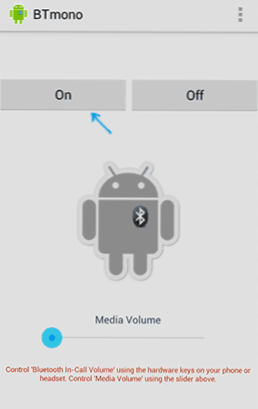
- Wenn Sie den Modus des Entwicklers in den neuesten Versionen von Android aktivieren, finden Sie in den Entwicklerparametern die Möglichkeit einer manuellen Auswahl des Bluetooth -Codec (vorausgesetzt, dass er durch Kopfhörer unterstützt wird) und andere Klangübertragungsparameter. Sie können versuchen, die Codec, die Audioqualität zu ändern und zu sehen, wie sich dies auf die Situation auswirkt.
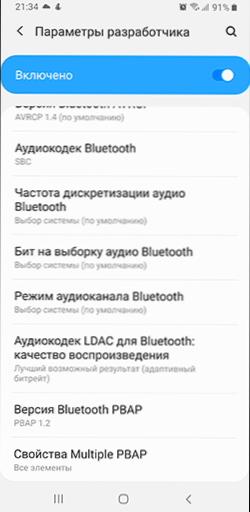
- Eine andere Methode, die in seltenen Fällen funktioniert - mit Bluetooth -Kopfhörern, die am Telefon in Einstellungen - Verbindung - Bluetooth angeschlossen sind, klicken Anrufe (Anrufe).
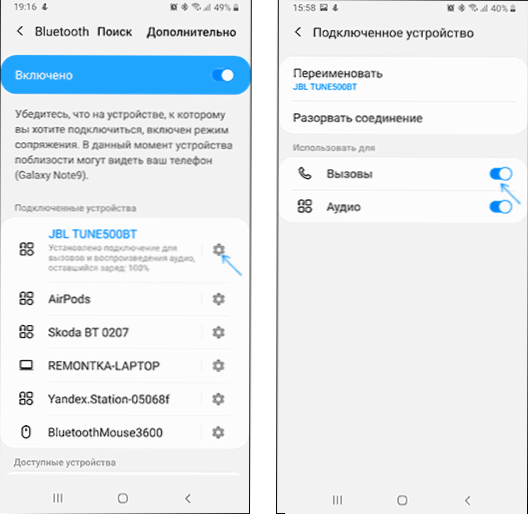
Wenn das Problem beim Abspielen von Videos und Filmen auftritt, die auf das Telefon heruntergeladen wurden, können Sie Drittanbieter-Spieler verwenden, die die Audio-Verzögerungs-Tuning unterstützen. Der VLC Media Player kann dies tun.
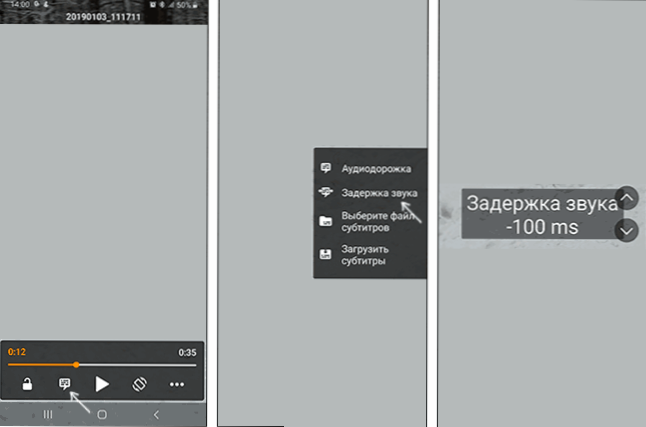
Wenn keine Option geholfen hat, aber Sie die Möglichkeit haben, Ihr Telefon mit anderen (idealerweise nicht billig) drahtlosen Kopfhörern zu überprüfen - versuchen Sie es. Wenn in diesem Fall die Verzögerung unauffällig wird, wird der Hauptbeitrag zur Verzögerung möglicherweise der Kopfhörer selbst geleistet.
Bluetooth -Audioverzögerung in Windows 10, 8.1 und Windows 7
Wenn das Problem, das Sie bei der Verbindung von Bluetooth -Kopfhörern an einen Laptop oder Computer mit Windows 10, 8, haben, 8.1 oder Windows 7 können Sie die folgenden Lösungen ausprobieren:
- Wenn Sie nicht die Möglichkeit einer Kommunikation über drahtlose Kopfhörer mit einem Mikrofon benötigen, können Sie sich auf Aufnahme- und Wiedergabegeräte befassen (wie Sie zu den Windows 10 -Aufzeichnungen und Wiedergabegeräten gehen) und wenn es "Kopfhörer" und "Aufnahme" -Berben und Registerkarten und "Aufnahmen" gibt und "Kopfhörer" und "Kopfhörer" und "Kopftelefon" - Deaktivieren Sie "Kopftelefon" (rechts - Klicken Sie Deaktivieren).
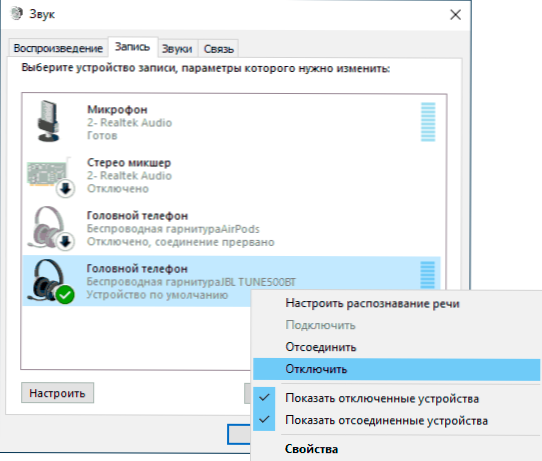
- Öffnen Sie an derselben Stelle, nachdem Sie die Kopfhörer auf der Registerkarte "Reproduktion" ausgewählt haben, ihre Eigenschaften und überprüfen Sie alle Registerkarten. Trennen Sie die enthaltenen Effekte, und wenn eine Verringerung der Qualität des Audio auf der Registerkarte „zusätzlich“ verfügbar ist, versuchen Sie es mit der Verwendung.
- Gehen Sie zum Bedienfeld - Geräte und Drucker, klicken Sie mit Ihrer rechten Maustaste auf Ihre Bluetooth -Kopfhörer und öffnen Sie ihre Eigenschaften. Schalten Sie auf der Registerkarte "Service" alle Dienste mit Ausnahme des "Audioempfängers" aus und wenden Sie Einstellungen an.
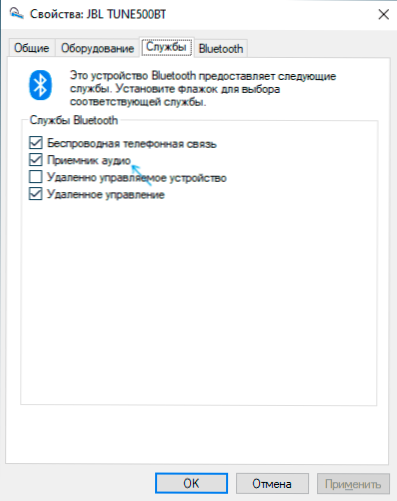
- Sie können die von Ihren Kopfhörern unterstützten Bluetooth -Codes und das derzeit verwendete Bluetooth -Tweaker -Programm überprüfen (offizielle Website - https: // www.Bluetoothgoodies.Com/tweaker/nach der Installation ist ein Neustart erforderlich). Das Programm wird bezahlt, ermöglicht jedoch die Eigenschaften eines der Geräte kostenlos: Wählen Sie Ihre Kopfhörer aus, klicken Sie auf "Codec -Informationen aktualisieren" und das Programm zeigt die Codec -Unterstützung an (Codec, die vom Gerät unterstützt wird) und den ausgewählten Windows -Codec ((CODEC) (CODEC unterstützt) und die ausgewählte Windows -Codec (( Codec von Windows ausgewählt). In Fällen, in denen die Kopfhörer moderne Codecs unterstützen (z. Das Gegenteil, helfen Sie den vorherigen Versionen), die mangelnde Unterstützung von der Seite des Adapters selbst und in einigen Fällen ein veraltetes Betriebssystem.
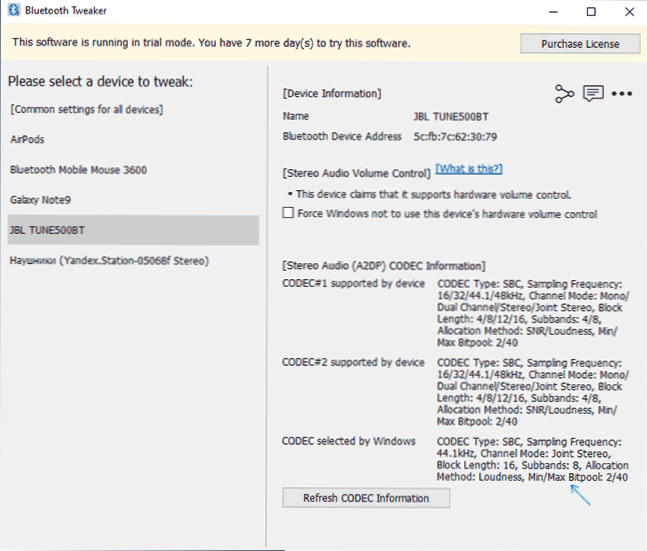
Laut einigen Bewertungen für Bluetooth -Adapter Intel 8260, 7265/3165/7260/3160 hilft die Installation von Intel Bluetooth -Audio -Treiber. Darüber hinaus fehlen diese Treiber auf der Intel -Website, aber es gibt auf der Dell -Website (installiert auf anderen Geräten).
Bei dem angegebenen Wi-Fi/Bluetooth-Adapter-Intel-Modell Ihres Adapters können Sie im Abschnitt "Netzwerkadapter" im Geräte-Manager im Abschnitt "Netzwerkadapter". Wenn Sie einen dieser Adapter haben und Windows 10, ist 8 auf dem Laptop installiert.1 oder Windows 7 (gleichzeitig sollten Bluetooth -Treiber bereits installiert werden):
- Laden Sie den Treiber für Intel 8260 von der HTTPS -Seite herunter: // www.Dell.Com/Support/Home/Ru/Ru/Rubsdc/Treiber/Treiberdetails?DriverID = 100J9 & FileId = 3546946146 (Windows 8 ist dort als Zielsystem angegeben.1, funktioniert aber in anderen Versionen des Betriebssystems).
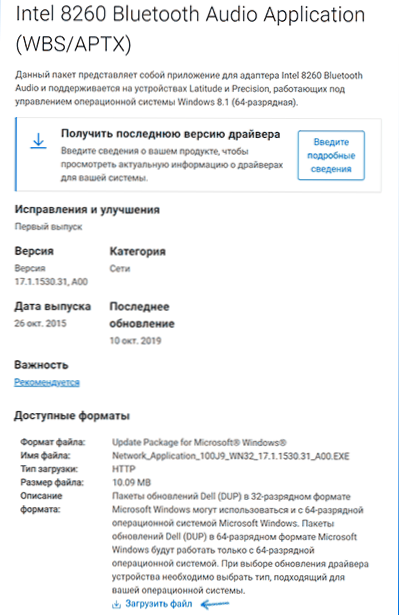
- Laden Sie die Datei von der Seite https: // www für Intel 7265/3165/7260/3160 herunter.Dell.Com/Support/Home/Ru/Ru/Rubsdc/Treiber/Treiberdetails?TRAVERID = 90WTD & DateiId = 3506730032
- Führen Sie die heruntergeladene Datei aus und klicken Sie im geöffneten Fenster klicken.
- Führen Sie die Intel Bluetooth -Audio -Datei aus dem Ordner aus, in dem die Dateien ausgepackt wurden.MSI "und den Installationsprozess durchführen.
- Laden Sie den Computer neu und überprüfen Sie, ob das Problem mit dem Klang von Bluetooth gelöst wurde.
- Wenn Ihre Kopfhörer den APTX -Codec unterstützen, gehen. Wenn ja - schalten Sie es ein und wenden Sie die Einstellungen an.
Wichtiger Hinweis: Manchmal treten nach diesen Manipulationen die Klangqualität nicht zum Besseren an, beispielsweise unter Unterbrechungen. Wenn Sie damit konfrontiert sind, starten Sie die Installationsdatei wie in Schritt 4 erneut, wählen Sie jedoch im Installationsprogramm "Löschen". Starten Sie nach dem Entfernen den Computer neu, der Sound kehrt in seinen ursprünglichen Zustand zurück.
Wie im Fall von Android - für heruntergeladenes Video können Sie die Audioverzögerung im Player konfigurieren. Zum Beispiel im VLC Media Player finden Sie eine solche Einstellung in der Menü "Tools - Symbolisierung der Pfade".
Und wenn keine Lösung nützlich war, denken Sie daran, dass die Bluetooth -Kopfhörer selbst eine spürbare Verzögerung verursachen können. In diesem Fall sind Manipulationen im Windows -Betriebssystem und mit Treibern nicht anwendbar.
Videoanweisung
Für den Fall, dass Ihr Szenario über das Auftreten eines Problems mit der Klangverzögerung in Bluetooth -Kopfhörern von den angegebenen unterscheidet - beschreiben Sie es in den Kommentaren, wenn möglich mit den Details, werden wir verstehen.
- « So deaktivieren Sie den Klang der iPhone -Tastatur
- Der Monitor schreibt, dass es kein Signal gibt, kein Signal erkannt, das Signalkabel prüft - was bedeutet das und was zu tun ist? »

